首页linux 虚机卸载 python3
linux 虚机卸载 python3
时间: 2023-09-23 14:09:37 浏览: 293
要在 Linux 虚拟机上卸载 Python 3,你可以按照以下步骤进行操作:
1. 首先,打开终端并以管理员身份登录到虚拟机。
2. 确认你的系统中是否安装了 `python3`。可以使用以下命令检查:
```
python3 --version
```
3. 如果已经安装了 `python3`,则可以使用适合你的 Linux 发行版的软件包管理器来卸载它。以下是一些常见的包管理器命令:
- Debian/Ubuntu:
```
sudo apt remove python3
```
- CentOS/RHEL:
```
sudo yum remove python3
```
- Fedora:
```
sudo dnf remove python3
```
4. 在卸载过程中,你可能会收到一些确认提示,例如是否要删除相关的依赖包。根据你的需求进行确认。
5. 当卸载完成后,你可以使用以下命令验证 Python 是否已成功移除:
```
python3 --version
```
请注意,在卸载 Python 之前,确保你不再需要它,并且在卸载过程中小心处理依赖关系,以免对系统产生不良影响。
阅读全文
CSDN会员
开通CSDN年卡参与万元壕礼抽奖
大家在看
子程序参数传递学习总结.docx
关于kuka编程知识的最新总结,全局子程序与局部子程序
在PyQPanda中实现Shor算法.txt
《本源量子计算》课程最后一讲的代码实现,课程网址:https://ke.qq.com/course/413376?from=2&taid=3517226028519104
基于Farrow结构的滤波器频响特性matlab仿真,含仿真操作录像
1.版本:matlab2022a,包含仿真操作录像,操作录像使用windows media player播放。
2.领域:Farrow滤波器。
3.内容:基于Farrow结构的滤波器频响特性matlab仿真
% 得到Farrow结构滤波器的频响特性
for j=1:Nfil
x=(j-1)*xinc + 0.0001; % 避免出现sin(0)/0
h = C(Np+1,:); % 由拟合后的子滤波器系数矩阵
for n=1:Np
h=h+x^n*C(Np+1-n,:); % 得到子滤波器的系数和矩阵
end
h=h/sum(h); % 综合滤波器组的系数矩阵
H = freqz(h,1,wpi);
mag(j,:) = abs(H);
end
plot(w,20*log10(abs(H)));
grid on;xlabel('归一化频率');ylabel('幅度');
4.注意事项:注意MATLAB左侧当前文件夹路径,必须是程序所在文件夹位置,具体可以参考视频录。
BK3431BleSerialPort_AddLowPower.rar_3431s官方sdk_BK3431_BK3431 OAD
BK3431 BLE SDK,能够作为BK3431芯片的开发包
非线性规划讲义-方述诚
非线性规划讲义-方述诚
最新推荐
Linux中VMware虚拟机增加磁盘空间的扩容操作
在Linux环境中,使用VMware虚拟机进行开发或测试工作时,可能会遇到磁盘空间不足的问题。在这种情况下,扩展虚拟机的硬盘空间是非常必要的。本文将详细介绍如何在Linux的VMware虚拟机中增加磁盘空间并进行扩容操作。...
解决虚拟机在装linux后花屏问题
"解决虚拟机在装linux后花屏问题" 虚拟机安装 Linux 后花屏问题是非常常见的,这个问题的出现有很多原因,但大多数情况下都是由于虚拟机的图形驱动程序与 Linux 系统的不兼容所导致的。在这个问题中,我们将详细...
为linux虚拟机一个网卡分配多个IP地址
3. **配置IP地址**: 使用文本编辑器(如`vim`)编辑网络配置文件。在大多数Linux发行版中,这些文件位于`/etc/sysconfig/network-scripts/`目录下,文件名通常以`ifcfg-`开头,后面跟着网卡名称。因此,我们需要...
麒麟V10安装虚拟机.doc
3. **创建虚拟机空间**: - **创建卷**:使用`virsh vol-create-as`命令创建一个名为`kylinv10.img`的虚拟磁盘,容量为120GB,初始分配1GB,格式为qcow2:`virsh vol-create-as --pool StoragePool --name kylinv10...
WildFly 8.x中Apache Camel结合REST和Swagger的演示
资源摘要信息:"CamelEE7RestSwagger:Camel on EE 7 with REST and Swagger Demo"
在深入分析这个资源之前,我们需要先了解几个关键的技术组件,它们是Apache Camel、WildFly、Java DSL、REST服务和Swagger。下面是这些知识点的详细解析:
1. Apache Camel框架:
Apache Camel是一个开源的集成框架,它允许开发者采用企业集成模式(Enterprise Integration Patterns,EIP)来实现不同的系统、应用程序和语言之间的无缝集成。Camel基于路由和转换机制,提供了各种组件以支持不同类型的传输和协议,包括HTTP、JMS、TCP/IP等。
2. WildFly应用服务器:
WildFly(以前称为JBoss AS)是一款开源的Java应用服务器,由Red Hat开发。它支持最新的Java EE(企业版Java)规范,是Java企业应用开发中的关键组件之一。WildFly提供了一个全面的Java EE平台,用于部署和管理企业级应用程序。
3. Java DSL(领域特定语言):
Java DSL是一种专门针对特定领域设计的语言,它是用Java编写的小型语言,可以在Camel中用来定义路由规则。DSL可以提供更简单、更直观的语法来表达复杂的集成逻辑,它使开发者能够以一种更接近业务逻辑的方式来编写集成代码。
4. REST服务:
REST(Representational State Transfer)是一种软件架构风格,用于网络上客户端和服务器之间的通信。在RESTful架构中,网络上的每个资源都被唯一标识,并且可以使用标准的HTTP方法(如GET、POST、PUT、DELETE等)进行操作。RESTful服务因其轻量级、易于理解和使用的特性,已经成为Web服务设计的主流风格。
5. Swagger:
Swagger是一个开源的框架,它提供了一种标准的方式来设计、构建、记录和使用RESTful Web服务。Swagger允许开发者描述API的结构,这样就可以自动生成文档、客户端库和服务器存根。通过Swagger,可以清晰地了解API提供的功能和如何使用这些API,从而提高API的可用性和开发效率。
结合以上知识点,CamelEE7RestSwagger这个资源演示了如何在WildFly应用服务器上使用Apache Camel创建RESTful服务,并通过Swagger来记录和展示API信息。整个过程涉及以下几个技术步骤:
- 首先,需要在WildFly上设置和配置Camel环境,确保Camel能够运行并且可以作为路由引擎来使用。
- 其次,通过Java DSL编写Camel路由,定义如何处理来自客户端的HTTP请求,并根据请求的不同执行相应的业务逻辑。
- 接下来,使用Swagger来记录和描述创建的REST API。这包括定义API的路径、支持的操作、请求参数和响应格式等。
- 最后,通过Swagger提供的工具生成API文档和客户端代码,以及服务器端的存根代码,从而使得开发者可以更加便捷地理解和使用这些RESTful服务。
这个资源的实践演示对于想要学习如何在Java EE平台上使用Camel集成框架,并且希望提供和记录REST服务的开发者来说是非常有价值的。通过这种方式,开发者可以更加快速和简单地创建和管理Web服务,同时也增强了API的可访问性和可维护性。
管理建模和仿真的文件
管理Boualem Benatallah引用此版本:布阿利姆·贝纳塔拉。管理建模和仿真。约瑟夫-傅立叶大学-格勒诺布尔第一大学,1996年。法语。NNT:电话:00345357HAL ID:电话:00345357https://theses.hal.science/tel-003453572008年12月9日提交HAL是一个多学科的开放存取档案馆,用于存放和传播科学研究论文,无论它们是否被公开。论文可以来自法国或国外的教学和研究机构,也可以来自公共或私人研究中心。L’archive ouverte pluridisciplinaire
【声子晶体模拟全能指南】:20年经验技术大佬带你从入门到精通
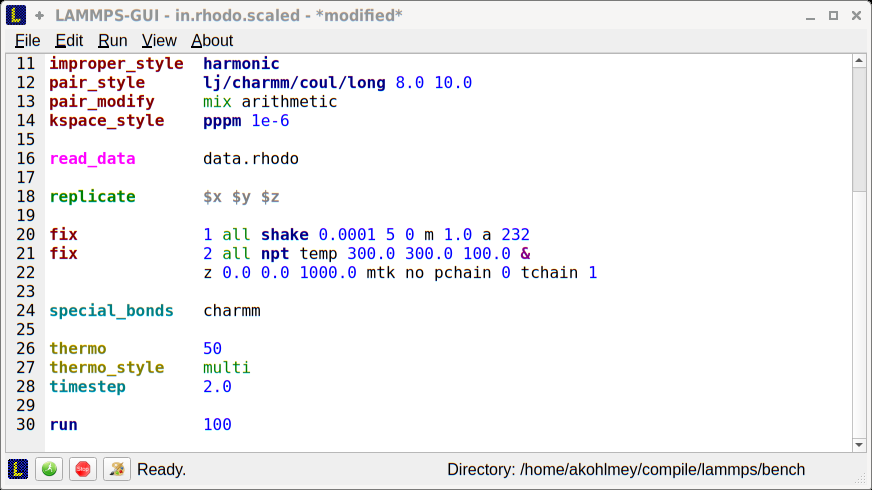
# 摘要
声子晶体作为一种具有周期性结构的材料,在声学隐身、微波和红外领域具有广泛的应用潜力。本文从基础理论出发,深入探讨了声子晶体的概念、物理模型和声子带结构的理论解析,同时介绍了声子晶体的数值模拟方法,包括有限元方法(FEM)、离散元方法(DEM)和分子动力学(MD)。本文还提供了一套完整的声子晶体模拟实践指南,涵盖了模拟前的准备工作、详细的模拟步骤以及结果验证和案例分析。此外,文章探讨了声子晶体模拟的高级技巧和拓展
2024-07-27怎么用python转换成农历日期
在Python中,可以使用`lunarcalendar`库来将公历日期转换为农历日期。首先,你需要安装这个库,可以通过pip命令进行安装:
```bash
pip install lunarcalendar
```
安装完成后,你可以使用以下代码将公历日期转换为农历日期:
```python
from lunarcalendar import Converter, Solar, Lunar, DateNotExist
# 创建一个公历日期对象
solar_date = Solar(2024, 7, 27)
# 将公历日期转换为农历日期
try:
lunar_date = Co
FDFS客户端Python库1.2.6版本发布
资源摘要信息:"FastDFS是一个开源的轻量级分布式文件系统,它对文件进行管理,功能包括文件存储、文件同步、文件访问等,适用于大规模文件存储和高并发访问场景。FastDFS为互联网应用量身定制,充分考虑了冗余备份、负载均衡、线性扩容等机制,保证系统的高可用性和扩展性。
FastDFS 架构包含两个主要的角色:Tracker Server 和 Storage Server。Tracker Server 作用是负载均衡和调度,它接受客户端的请求,为客户端提供文件访问的路径。Storage Server 作用是文件存储,一个 Storage Server 中可以有多个存储路径,文件可以存储在不同的路径上。FastDFS 通过 Tracker Server 和 Storage Server 的配合,可以完成文件上传、下载、删除等操作。
Python 客户端库 fdfs-client-py 是为了解决 FastDFS 文件系统在 Python 环境下的使用。fdfs-client-py 使用了 Thrift 协议,提供了文件上传、下载、删除、查询等接口,使得开发者可以更容易地利用 FastDFS 文件系统进行开发。fdfs-client-py 通常作为 Python 应用程序的一个依赖包进行安装。
针对提供的压缩包文件名 fdfs-client-py-master,这很可能是一个开源项目库的名称。根据文件名和标签“fdfs”,我们可以推测该压缩包包含的是 FastDFS 的 Python 客户端库的源代码文件。这些文件可以用于构建、修改以及扩展 fdfs-client-py 功能以满足特定需求。
由于“标题”和“描述”均与“fdfs-client-py-master1.2.6.zip”有关,没有提供其它具体的信息,因此无法从标题和描述中提取更多的知识点。而压缩包文件名称列表中只有一个文件“fdfs-client-py-master”,这表明我们目前讨论的资源摘要信息是基于对 FastDFS 的 Python 客户端库的一般性了解,而非基于具体文件内容的分析。
根据标签“fdfs”,我们可以深入探讨 FastDFS 相关的概念和技术细节,例如:
- FastDFS 的分布式架构设计
- 文件上传下载机制
- 文件同步机制
- 元数据管理
- Tracker Server 的工作原理
- Storage Server 的工作原理
- 容错和数据恢复机制
- 系统的扩展性和弹性伸缩
在实际使用中,开发者可以通过 fdfs-client-py 库来与 FastDFS 文件系统进行交互,利用其提供的 API 接口实现文件的存储、管理等功能,从而开发出高效、可靠的文件处理应用。开发者可以根据项目的实际需求,选择合适的 FastDFS 版本,并根据官方文档进行安装、配置及优化,确保系统稳定运行。
总的来说,fdfs-client-py 是 FastDFS 文件系统与 Python 应用之间的一座桥梁,它使得开发者能够更加方便地将 FastDFS 集成到基于 Python 开发的应用中,发挥出 FastDFS 在文件管理方面的优势。"
"互动学习:行动中的多样性与论文攻读经历"
多样性她- 事实上SCI NCES你的时间表ECOLEDO C Tora SC和NCESPOUR l’Ingén学习互动,互动学习以行动为中心的强化学习学会互动,互动学习,以行动为中心的强化学习计算机科学博士论文于2021年9月28日在Villeneuve d'Asq公开支持马修·瑟林评审团主席法布里斯·勒菲弗尔阿维尼翁大学教授论文指导奥利维尔·皮耶昆谷歌研究教授:智囊团论文联合主任菲利普·普雷教授,大学。里尔/CRISTAL/因里亚报告员奥利维耶·西格德索邦大学报告员卢多维奇·德诺耶教授,Facebook /索邦大学审查员越南圣迈IMT Atlantic高级讲师邀请弗洛里安·斯特鲁布博士,Deepmind对于那些及时看到自己错误的人...3谢谢你首先,我要感谢我的两位博士生导师Olivier和Philippe。奥利维尔,"站在巨人的肩膀上"这句话对你来说完全有意义了。从科学上讲,你知道在这篇论文的(许多)错误中,你是我可以依